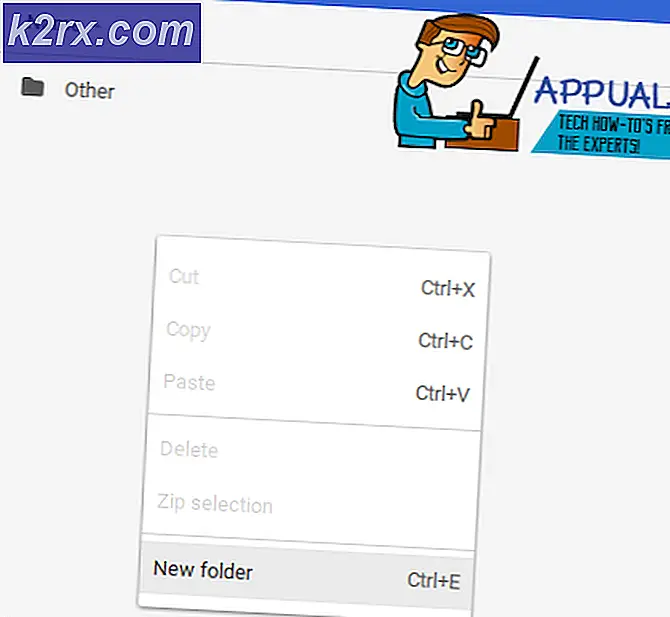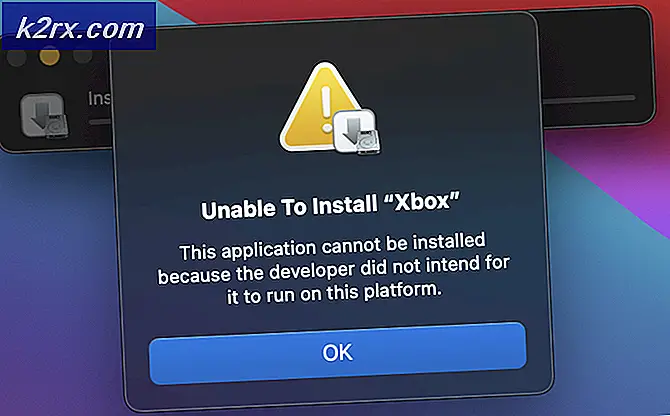Discord Hatası 1105 Nasıl Onarılır
Hata kodu 1105kullanıcılar erişmeye çalıştıklarında oluşur Discord uygulaması (masaüstü uygulaması aracılığıyla veya discordapp.com). Bu sorunun Windows 7, Windows 8.1 ve Windows 10'da ortaya çıktığı onaylanmıştır.
Bu sorunu araştırdıktan sonra, bu belirli hata koduna neden olabilecek birkaç farklı neden olduğu ortaya çıktı. İşte neden olabilecek olası suçluların bir listesi hata kodu 1105:
Yöntem 1: Anlaşmazlık Durumunu Kontrol Etme
Eğer görüyorsanız Hata 1105 Discord'a erişmeye çalışırken, bu işlemde yer alan hizmetleri kontrol ederek başlamalısınız. Cloudflare, diğer benzer VoIP hizmetlerinin çoğunda olduğu gibi Cloudflare’nin sunucu güvenlik seçenekleri paketi.
Dolayısıyla, bir sunucu sorunu aslında bu soruna neden oluyorsa ve sorun sizin kontrolünüz dışındaysa, sorun yalnızca iki potansiyel suçludan kaynaklanıyor olabilir - Cloudflare veya Discord.
Neyse ki, her iki varlığın da sunucularının şu anda etkilenip etkilenmediğini kontrol edebileceğiniz ve görebileceğiniz durum sayfaları vardır:
- Discord Durumunu Kontrol Etmek
- Cloudflare Durumunu Kontrol Etme
Her iki durum sayfasını da zaten kontrol ettiyseniz ve bir sunucu sorununa dair bir kanıt bulamadıysanız, sorunun büyük olasılıkla yalnızca yerel olarak meydana gelmesi söz konusudur. Büyük olasılıkla, ağınızla ilgili bir şey veya Discord kurulumuyla ilgili bir tutarsızlık.
Düzeltebilecek birkaç olası düzeltme için aşağıdaki sonraki yöntemleri izleyin. Hata 1105.
Yöntem 2: Farklı Bir Ağa Bağlanma
Kısıtlayıcı bir ağa bağlandığınızda bu sorunla karşılaşırsanız (bir okul ağına, iş ağına, otel Wi-Fi ağına veya başka herhangi bir genel ağa bağlıyken). Bu senaryo sizin durumunuzda geçerliyse, bu teoriyi ev ağınıza bağlanarak ve Discount'a tekrar erişmeye çalışarak test etmelisiniz.
Durumunda Hata 1105filtrelenmemiş bir ağa (ev yönlendiriciniz tarafından yönetilen ağ gibi) bağlandığınızda oluşmazsa, ağ yöneticisinin bu tür hizmetleri kullanmanızı sağlayan Discord türü hizmetlere bazı kısıtlamalar getirmiş olması muhtemeldir.
Bunun doğru olduğunu doğrulamanız durumunda, Discord uygulamasına erişiminizi kısıtlayan ağın yöneticisine başvurmayı düşünmelisiniz. Bununla birlikte, mevcut bant genişliğinin kullanımını sınırlamak için bu kısıtlama getirilirse, Discord'un kilidini açma şansınız düşüktür.
Ancak, aşağıdakilerden kaçınmanıza izin vermesi gereken bir geçici çözüm var. Hata 1105kısıtlı bir Ağda (bir VPN kullanarak). Bilgisayarınızda kurmak için aşağıdaki sonraki yöntemi izleyin.
Yöntem 3: VPN Ağına Geçiş
Eğer görüyorsanız Hata 1105Kısıtlı bir ağa bağlıyken ve etrafından dolaşmanın bir yolu yoksa, yetkili bir VPN ağı kullanarak yönetici tarafından empoze edilmekten kaçınabilmelisiniz.
Bağlantınızı bir VPN aracılığıyla filtrelemek, hem yönetici tarafından uygulanan kısıtlamalardan hem de bu sorunun Seviye 3 ISS düğümünün neden olduğu durumlardan kaçınmanıza olanak tanır.
Bu rotaya gitmeye hazırsanız, ihtiyaçlarınıza uygun bir VPN seçmeniz gerekir. Piyasada pek çok ücretsiz seçenek var, ancak Discord'u öncelikle oyun oynamak için kullanacaksanız, size güncellenmiş listemizden bir oyun VPN'si seçin.
Adım adım talimatlar kullanıyorsanız, aşağıdaki talimatları izleyin. Hide.Me VPN'in ücretsiz sürümünü kurma sürecinin tamamını ele aldık:
- Yetkiliye erişerek başlayın Hide.Me VPN indirme sayfası. Ardından, İndir Masaüstü istemcisinin indirilmesini başlatmak için düğme.
- İlk ekrana geldiğinizde, Kayıt ol VPN istemcisinin ücretsiz sürümüyle ilişkili düğme.
- Bir sonraki istemde, e-posta adresinizi girerek başlayın ve ardından Giriş kaydı tamamlamak için. Bu noktada, sonraki adımlarda doğrulamanız isteneceği için geçerli bir adres kullanmanız çok önemlidir.
- İşlem tamamlandıktan sonra, e-posta kutusuna erişin, ardından doğrulama postasını arayın. Beni sakla takım. Aldığınızda, onaylamak için doğrulama bağlantısını tıklayın. Daha sonra Hesap Oluştur penceresine yönlendirileceksiniz.
- Operasyon tamamlandıktan sonra yolunuzu açın. Fiyatlandırma> Ücretsiz, sonra tıklayın Şimdi Uygula ücretsiz planı seçmek ve etkinleştirmek için.
- Ücretsiz planı başarıyla etkinleştirmeyi başardıktan sonra, İndirme bölümü. sonra tıklayın Şimdi İndirin Şu anda kullanmakta olduğunuz Windows sürümüyle ilişkili kutu.
- İndirme tamamlandıktan sonra, yükleyiciye çift tıklayın, ardından sistem düzeyinde VPN kurulumunu tamamlamak için ekrandaki talimatları izleyin.
- Yükleme tamamlandıktan sonra, kayıt işlemini tamamlamak için 4. adımda onayladığınız kimlik bilgilerini kullanın.
- Başarıyla oturum açtıktan sonra, tıklayın ÜCRETSİZ deneme sürümünü başlat, ardından uyumsuzluğun desteklendiği herhangi bir konumu seçin ve VPN bağlantısının devreye girmesini bekleyin.
- Discord'u başlatın ve Hata 1105 düzeltildi.
Yöntem 4:% appdata% ve% localappdata% içindeki Discord klasörlerini silme
Daha önce bir sunucu sorunuyla uğraşmadığınızı tespit ettiyseniz ve VPN geçici çözümü sorunu sizin için çözmediyse, büyük olasılıkla Discord ile ilişkili geçici dosyaları etkileyen bir tür yerel yolsuzluk sorunuyla uğraşıyorsunuzdur.
Bu sorunun tipik olarak, işlem tamamlanmadan önce yeni bir Discord güncellemesinin kesintiye uğradığı durumlarda ortaya çıktığı bildirilir, bu nedenle bozuk dosyalar artık Discord'un oturum açma prosedürü sırasında kullanılan iki anahtar klasörde mevcuttur.
1105 hata koduyla da karşılaşan bazı kullanıcılar, içindeki Discord geçici klasörlerinin içeriğini temizledikten sonra sorunun nihayet çözüldüğünü bildirdi. %uygulama verisi% ve % localappdata%.
Düzeltmeyi denemek istiyorsanız Hata 1105temizleyerek hata %uygulama verisi% ve % localappdata%Discord ile ilişkili klasörler için aşağıdaki talimatları izleyin:
- Basın Windows tuşu + R açmak için Çalıştırmak iletişim kutusu. Sonra, '%uygulama verisi%'Metin kutusunun içinde ve tuşuna basın Giriş Windows bilgisayarınızda AppData klasörünü açmak için.
Not: Varsayılan olarak, bu klasör varsayılan olarak gizlidir. Manuel olarak erişmek istiyorsanız, etkinleştirmeniz gerekecektir. Gizli Klasörler -den Dosya Gezgini> Görünüm sekmesi.
- İçine girdiğinizde Uygulama verisi klasöründe, yüklü uygulamalar listesinde aşağı kaydırın ve Discord klasörünü bulun. Üzerine çift tıklayın ve Ctrl + A içindeki her şeyi seçmek için, ardından seçilen bir öğeye sağ tıklayın ve Silme klasörün içeriğini temizlemek için bağlam menüsünden.
- İçeriğinden sonra Uygulama verisi klasörler temizlendi, 1. adımı tekrar izleyin, ancak bu sefer % localappdata%bunun yerine komut. İçine girdiğinizde Yerel Uygulama Verileri klasörün içeriğini temizlemek için 2. adımı tekrarlayın.
- Bilgisayarınızı yeniden başlatın ve ardından başlatın Uyuşmazlık bir sonraki başlangıç tamamlandığında, 105 hata kodu nihayet düzeltildi.